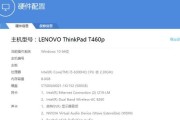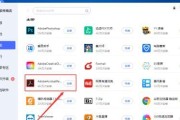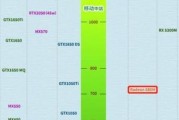在当今这个信息时代,电脑已成为我们工作和学习中不可或缺的一部分。联想作为全球知名的电脑品牌,其笔记本凭借卓越的性能和稳定的表现深受用户欢迎。然而,当我们在使用联想笔记本时,如何对其设置启动项以优化电脑性能或解决启动问题,是个值得深究的问题。本文将深入探讨联想笔记本设置启动项的步骤与相关技巧,为您带来最全面的指导。
一、启动项设置的必要性
启动项,顾名思义,指的是在电脑启动过程中需要加载运行的程序或服务。合理设置启动项可以提升电脑启动速度,优化系统性能,并确保重要软件或服务能够优先启动。如何在联想笔记本上设置启动项呢?接下来,我们将介绍详细步骤。

二、通过Windows系统设置启动项
1.进入任务管理器
步骤:右键点击任务栏选择“任务管理器”或者直接按`Ctrl+Shift+Esc`快捷键打开任务管理器。
目的:任务管理器是Windows系统中查看和管理运行程序的主要界面。
2.选择“启动”选项卡
步骤:在任务管理器窗口中,点击顶部菜单栏中的“启动”选项卡。
目的:此步骤将列出所有随Windows启动的程序。
3.启动项管理
步骤:在“启动”选项卡中,您可以看到所有启动程序的名称、发布者、状态和启动影响等信息。要禁用某个启动项,只需点击该程序,然后选择窗口下方的“禁用”按钮。
目的:禁用不必要的启动项可以提高系统启动速度并减少系统资源占用。
4.启用或添加新的启动项
步骤:如果需要启用已禁用的启动项,同样选择需要的程序,然后点击“启用”按钮。如果需要添加新的启动项,则可能需要在程序的属性或相关设置中进行操作。
目的:确保需要在系统启动时运行的程序可以被正确地加载。

三、通过BIOS设置启动项
对于需要在BIOS层面设置启动项的情况,您可以按照以下步骤操作:
1.重启电脑并进入BIOS
步骤:启动电脑时连续按`F2`或`Enter`键(具体按键可能因不同联想笔记本型号而异),进入BIOS设置。
目的:BIOS是计算机启动时最先加载的固件,用于初始化硬件并设置启动顺序。
2.进入启动菜单
步骤:在BIOS设置界面中,通常会有一个“Boot”选项卡,您可以在此菜单中设置启动顺序。
目的:调整启动顺序,优先从特定设备启动,如USB、CD/DVD驱动器或硬盘。
3.调整启动顺序
步骤:在“Boot”菜单中,选择您想要设置为第一启动项的设备,通过加号或减号调整其顺序至首位。
目的:确保电脑可以从您指定的设备启动,比如您可能需要从USB启动进入WindowsPE系统进行维护操作。
4.保存并退出
步骤:在完成启动项设置后,找到“Exit”选项卡,选择“SaveandExit”保存设置并退出BIOS。
目的:将更改保存并重启电脑,使其生效。

四、常见问题解答
1.如何判断哪些启动项可以禁用?
解读:一般情况下,非系统或安全相关的程序可以考虑禁用。如果不清楚,可以使用系统优化软件进行检测,或查询程序名称了解其功能。
2.BIOS中如何恢复默认启动项设置?
操作:在BIOS界面中寻找“LoadDefaultSettings”或者类似选项进行操作即可恢复出厂的默认设置。
3.禁用系统启动项会不会影响正常使用?
答案:通常情况下,不会影响正常使用。但建议不要轻易禁用未知或系统级服务程序,以免影响系统稳定性。
五、实用技巧分享
技巧1:定期使用系统自带的磁盘清理和优化工具来管理和优化启动项。
技巧2:在进行重要系统操作之前,建议备份注册表或系统状态。
技巧3:定期升级或更新BIOS,以获得更好的硬件支持和安全性。
通过本文的详细解读和步骤介绍,相信您已经掌握了如何在联想笔记本上设置启动项的基本技能。无论是为了优化系统性能,还是为解决特定的启动问题,您都可以轻松应对。我们也分享了一些实用技巧,旨在提高电脑的使用效率和安全稳定性。希望本文能为您的电脑使用带来便利。
标签: #联想笔记本